Windows 10da Bilgisayar/Sistem Özelliklerini Açmanın 6 Yolu

Windows 10'da Bilgisayar Özellikleri'ni (veya Sistem Özellikleri'ni) açmak için aşağıdaki 6 yöntemden birini kullanabilirsiniz.
Windows bilgisayarlar her zamankinden daha güvenilir olsa da, yerleşik kurtarma seçeneklerini etkinleştirdiğinizden ve anladığınızdan emin olmalısınız. Böylece, bozuk sistem dosyaları, kötü amaçlı yazılım saldırıları veya donanım arızası nedeniyle bilgisayarınız başlatılamadığında hazırlıklı olursunuz. İşte en azdan en çoğa doğru sundukları şeylerin bir özeti.
İçindekiler
Sistem Geri Yükleme , bilgisayarınızı önceki bir zamana geri yüklemenizi sağlayan bir Windows geri yükleme özelliğidir. Sisteminizin arızalanmasına neden olan kritik bir değişiklik yapmışsanız veya kötü bir Windows güncellemesi bilgisayarınızı kullanılamaz hale getirmişse, Sistem Geri Yükleme değişiklikleri geri alabilir ve sisteminizi tekrar çevrimiçi hale getirebilir.
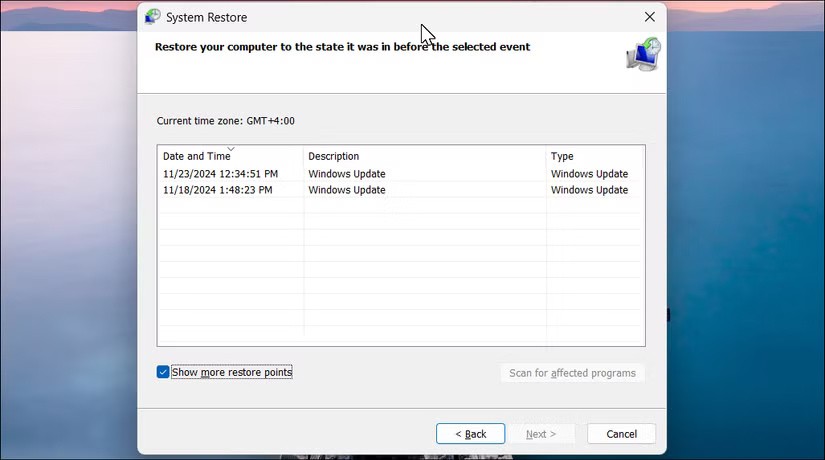
Geri yükleme noktalarını kullanmak için öncelikle yükleme sürücüsü için sistem korumasını etkinleştirmeniz gerekir. Etkinleştirildiğinde, yeni bir uygulama, sürücü veya Windows güncelleştirmesi yüklediğinizde Windows otomatik olarak geri yükleme noktaları oluşturur. Alternatif olarak, manuel olarak bir geri yükleme noktası oluşturabilir veya sisteminizi günlük olarak bir geri yükleme noktası oluşturacak şekilde yapılandırabilirsiniz.
Sistem korumasını yapılandırmadıysanız, Windows'ta kurulum ve geri yükleme noktası oluşturma talimatlarını izleyin .
Başlangıç Onarımı, bilgisayarınızın başlamasını engelleyen bilinen sorunları tarayıp düzeltebilen bir Windows kurtarma özelliğidir. Bu sorunlar arasında eksik veya bozuk sistem dosyaları, yanlış önyükleme sektörü veya Ana Önyükleme Kaydı, sürücü ve uygulama çakışmaları ve kötü amaçlı yazılım bulaşması yer alır.
Başlangıç Onarma özelliğini kullanmak için öncelikle Windows Kurtarma Ortamı'nı başlatın . Windows Kurtarma Ortamı'na girdiğinizde Gelişmiş seçeneklere gidin . Daha sonra Sorun Giderme > Gelişmiş seçenekler > Başlangıç onarımı > Yeniden başlat'a gidin . Windows yeniden başlatılacak ve bilgisayarınızı otomatik olarak onarmaya çalışacaktır.
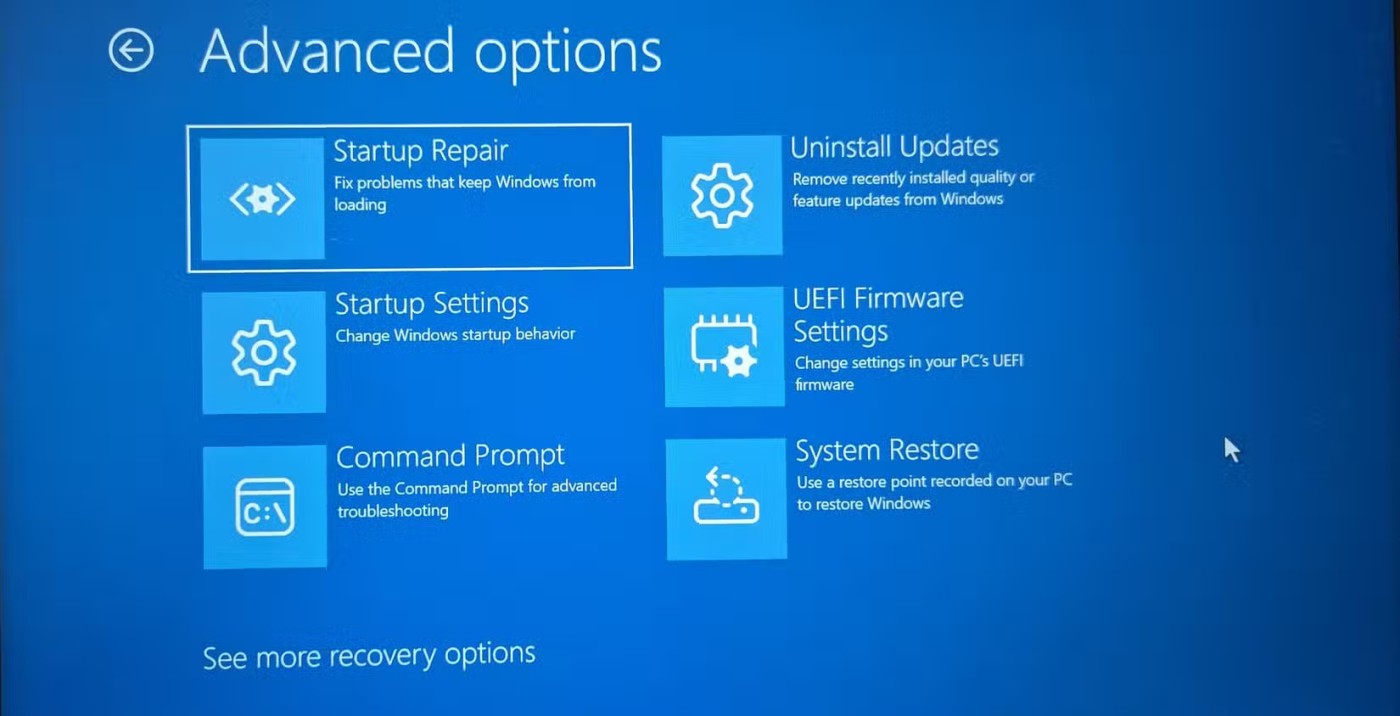
Bilgisayarınız son güncelleştirmeden sonra düzgün çalışmıyorsa, Windows'un önceki bir sürümüne geri yüklemek için Geri Dön seçeneğini kullanabilirsiniz. Bu, en son Windows güncelleştirmelerini kullanıma sunuldukça yükleyen ve bazen sorunlara yol açabilen erken benimseyenler için kullanışlı bir özelliktir.
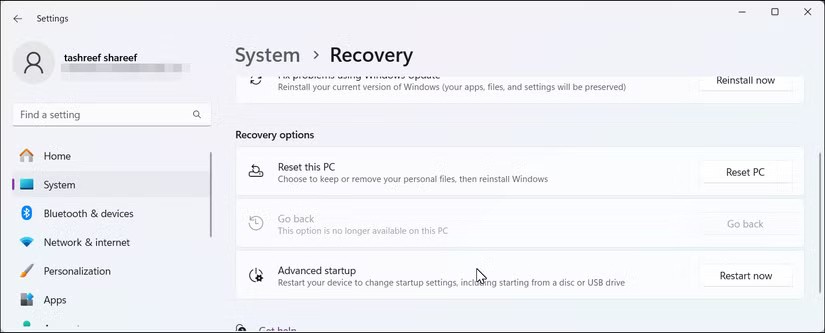
Varsayılan olarak, Geri Dön seçeneği bir güncelleştirmeyi yükledikten sonra 10 gün boyunca kullanılabilir. Ancak, güncellemeleri sık sık geri almanız gerekiyorsa, basit bir kayıt defteri ayarı kullanarak Windows geri yükleme süresini 60 güne kadar uzatabilirsiniz.
Windows Update'i Kullanarak Sorunları Giderme, Windows için en son kurtarma seçeneği ve Windows 11'i yeniden yüklemenin en kolay yoludur . Bu seçenek, uygulamalarınızı, belgelerinizi ve ayarlarınızı olduğu gibi koruyarak geçerli Windows sürümünüzü yeniden yükleyerek sistem bileşeni bozulmalarını onarmanızı sağlar.
Bu araca erişmek için Ayarlar > Sistem > Kurtarma bölümüne gidin . Burada Windows Update Kullanarak Sorunları Çöz öğesini arayın ve Şimdi yeniden yükle öğesine tıklayın . Ne olacağını anladığınızdan emin olmak için açıklamayı okuyun ve ardından işlemi başlatmak için Tamam'a tıklayın. Yeniden yükleme tamamlandıktan sonra onarım sürecini tamamlamak için bilgisayarınızı yeniden başlatın.
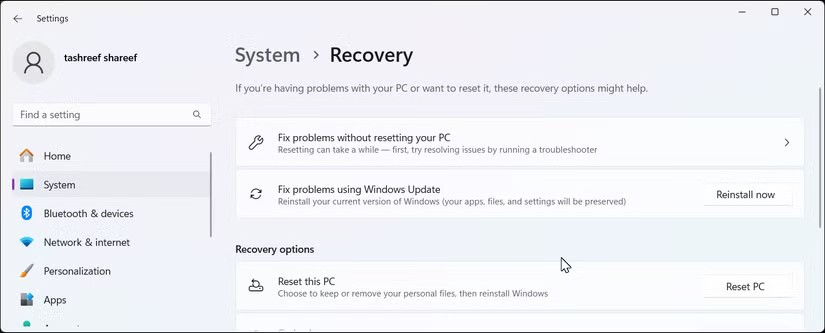
Windows bilgisayarınızı fabrika ayarlarına sıfırlamanın kolay bir yolu, Ayarlar uygulamasındaki Bu Bilgisayarı Sıfırla seçeneğini kullanmaktır. Adından da anlaşılacağı gibi bu seçenek, bilgisayarınızı fabrika ayarlarına geri yüklemek için Windows'u yeniden yükleyecek ve sistemle birlikte gelmeyen tüm uygulamaları kaldıracaktır. Ancak işlem sırasında kişisel dosyalarınızı ve ayarlarınızı saklama seçeneğiniz de var.
Peki sıfırlama ne zaman uygundur? Bilgisayarınız düzgün çalışmıyorsa, performans sorunlarını gidermek istiyorsanız veya yeniden yükleme yapmadan baştan başlamak istiyorsanız sıfırlamayı kullanabilirsiniz. Bu en invaziv seçenek olduğundan, yukarıdaki seçenekler sorunu çözmede başarısız olmadıkça bunu kullanmamalısınız.
Yukarıdaki seçenekler çoğu sorunu kapsar, ancak Windows'ta ciddi sorunlar varsa, bunlara işletim sistemi içinden erişemezsiniz. İşte kurtarma sürücüsünün işe yaradığı nokta burası. Bu, gerektiğinde Windows'u yeniden yüklemek için gereken sorun giderme araçları ve sistem dosyaları da dahil olmak üzere Windows ortamınızın bir kopyasını içeren bir yedekleme seçeneğidir.
Buradan, makalenin önceki bölümlerinde ele alınan Başlangıç Onarımı, önceki bir yapıya geri dönme ve sistem geri yüklemesi gibi gelişmiş onarım seçeneklerini seçebilirsiniz. Eğer tüm bunlar başarısız olursa, Windows'u yeniden yüklemek için sıfırlama işlemini gerçekleştirebilirsiniz.
Diğer tüm kurtarma yöntemleri başarısız olursa, USB yükleme medyasını kullanarak Windows'u yeniden yükleyebilirsiniz. Temiz kurulum, uygulamalar, ayarlar ve kişisel dosyalar da dahil olmak üzere kurulum sürücüsündeki tüm verilerinizi siler.
Windows 11'i temiz kurulumla kurmak için önyüklenebilir bir USB'ye ihtiyacınız var. Daha sonra yeni oluşturduğunuz kurulum medyasından önyükleme yapıp kuruluma devam edebilirsiniz.
Windows çökmelerden, kötü amaçlı yazılım saldırılarından ve donanım arızalarından kurtulmak için pek çok çözüm sunsa da verilerinizi korumak için bilgisayarınızı düzgün bir şekilde yedeklemeniz önemlidir. Bu yedekleme stratejileri arasında tam sistem görüntü yedekleri oluşturmak ve Windows'ta donanım arızalarından sonra bile geri yükleyebileceğiniz sabit diskleri klonlamak yer alır.
Windows 10'da Bilgisayar Özellikleri'ni (veya Sistem Özellikleri'ni) açmak için aşağıdaki 6 yöntemden birini kullanabilirsiniz.
Misafir Wi-Fi ağınızı düzgün bir şekilde kilitlediğiniz takdirde, başka hiçbir bilgi paylaşmadan İnternet bağlantınızı tüm ziyaretçilerinizle paylaşabilirsiniz.
Bu yazımızda WebTech360 sizlere Windows 11'de güvenlik duvarını nasıl kapatacağınızı anlatacak.
Bilgisayarınızı ilk aldığınızda saniyeler içinde açılıyor ve rüya gibi çalışıyordu. Ancak zamanla işler değişti.
Bu belge .tmp dosyalarının nasıl silineceğiyle ilgilidir, internet geçmişinizi veya tarayıcı önbelleğinizi nasıl temizleyeceğinizle ilgili değildir.
Performansı optimize etmek, pil tasarrufu yapmak ve RAM tüketimini azaltmak için Windows 11 arka plan uygulamalarını kapatabilirsiniz.
VPN kurulumu Windows 11 bilgisayarınızın daha güvenli kalmasına yardımcı olacaktır.
Windows, bilgisayarınızın arayüzünü özelleştirmek, konforu artırmak ve hatta her şeyi tamamen eller serbest olarak çalıştırmak için ideal olan bir dizi kullanışlı erişilebilirlik seçeneği sunar.
Microsoft, Windows 10'a Ayarlar adlı yeni bir uygulama entegre etti. Bu Ayarlar uygulaması, Microsoft tarafından klasik Denetim Masası uygulamasının yerini almak üzere oluşturulan bir Metro uygulamasıdır.
Sistemdeki büyük klasörler, sistem alanının çoğunu tüketen suçlulardan biridir. Sildikten sonra oluşturduğunuz birçok klasör, bir süre sonra geri gelecektir. Belki de bunlar, silmeye çalıştığınız gereksiz klasörlerdir.
İnternet servis sağlayıcınız tarafından sağlanan varsayılan DNS sunucusu yavaş, güvensiz veya güvenilmez görünüyorsa, kullanmak zorunda değilsiniz. Windows 11 bilgisayarınızda DNS sunucusu ayarlarını nasıl değiştirebileceğiniz aşağıda açıklanmıştır.
GodeMode, Windows Ana Denetim Masası'nın kısayolu olarak adlandırılır. GodMode (veya Tanrı Modu), Windows işletim sisteminizdeki her şeyi ayarlamanıza ve erişmenize olanak tanıyan bir denetim masasıdır.
TP Link modemin şifresini veya WiFi adını değiştirmek için kullanıcıların bu modem hattının adresine giriş yapmaları gerekir. Peki, TP Link modem giriş adresi nedir?
Windows 10'da BIOS'a nasıl girileceğine dair talimatlar, videolu anlatımla sizlerle.
Windows 11'de arama, yalnızca bilgisayarınızdaki dosya ve uygulamalardan değil, aynı zamanda Microsoft hesabınıza bağlı bulut depolama alanından da sonuçları çeker.













